win10显卡驱动分辨率不对怎么回事 win10显卡驱动分辨率不对方法解析
更新日期:2023-02-04 09:17:25
来源:互联网
win10显卡驱动分辨率不对怎么回事?用户们可以直接的在驱动程序那边检查安装最新驱动,如果没有花用户们可以直接的点击我的电脑下的管理,然后在点击设备管理器,然后找到显示适配器来进行设置就可以了,那么接下来就让本站来为用户们来仔细的介绍一下win10显卡驱动分辨率不对方法解析吧。
win10显卡驱动分辨率不对方法解析
1、如果有驱动程序专用的维护软件,例如英伟达的“NVIDIA GeForce Experience”,我们可以直接打开;

2、在“驱动程序”中检查并安装最新驱动;
3、如果没有也不要急,在“我的电脑”上点击管理;
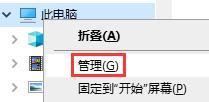
4、 打开左侧的“设备管理器”;
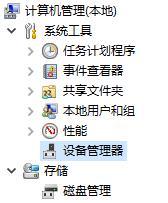
5、在右侧找到“显示适配器”并展开,右键其中的显卡,选择“更新驱动程序”;

6、自动搜索即可,一般来说只要是主流的显卡,系统应该能够自动下载安装显卡驱动
常见问题
- 知乎小说免费阅读网站入口在哪 知乎小说免费阅读网站入口分享365438次
- 知乎搬运工网站最新入口在哪 知乎盐选文章搬运工网站入口分享218664次
- 知乎盐选小说免费网站推荐 知乎盐选免费阅读网站入口分享177208次
- 原神10个纠缠之缘兑换码永久有效 原神10个纠缠之缘兑换码2024最新分享96861次
- 羊了个羊在线玩入口 游戏羊了个羊链接在线玩入口70746次
- 在浙学网页版官网网址 在浙学官方网站入口66419次
- 王者荣耀成年账号退款教程是什么?王者荣耀成年账号可以退款吗?64796次
- 地铁跑酷兑换码2024永久有效 地铁跑酷兑换码最新202458573次
- paperpass免费查重入口58502次
- 蛋仔派对秒玩网址入口 蛋仔派对秒玩网址入口分享57697次

